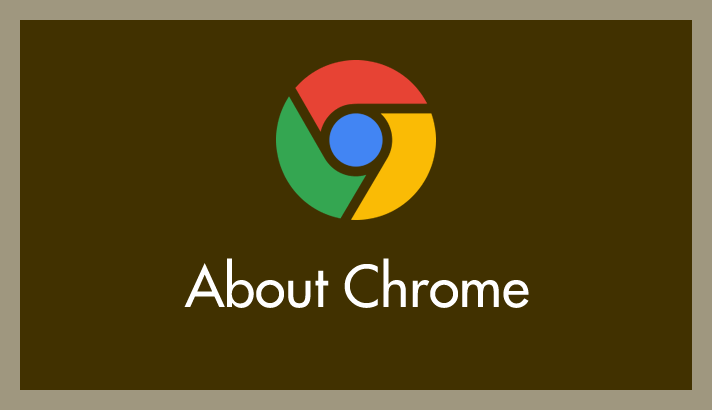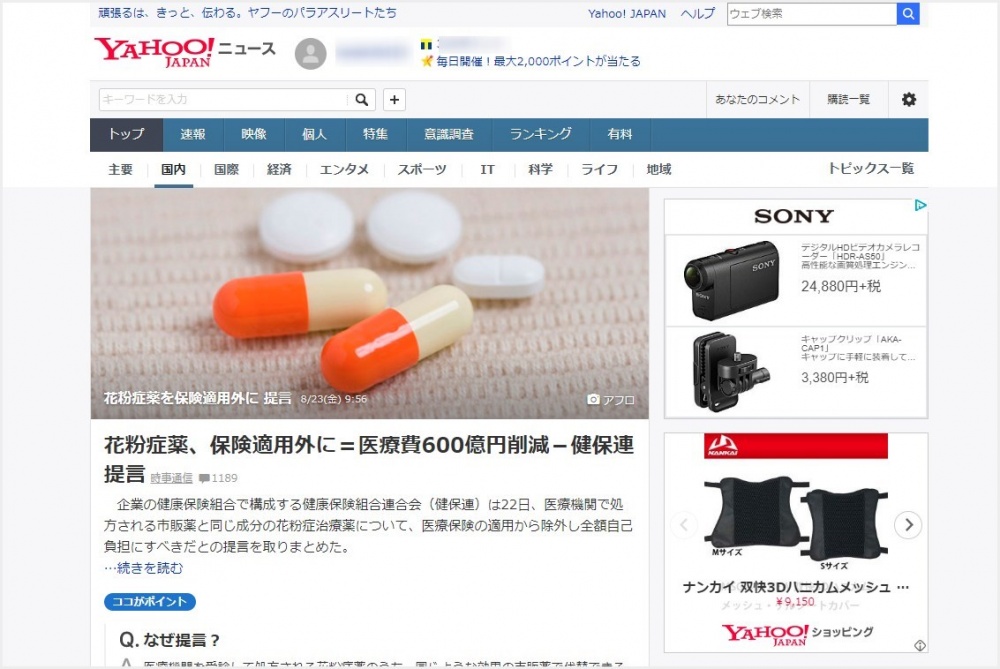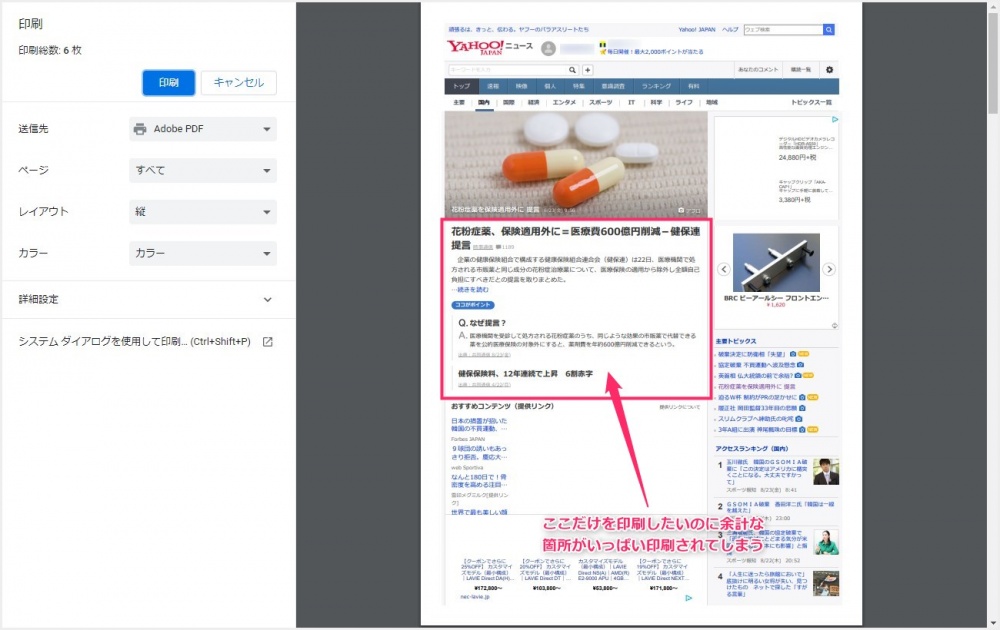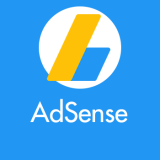パソコンブラウザ「Chrome」でネットサーフィン中に、ちょっと印刷しておきたいページがありました。しかし、印刷してみると、サイドバーや広告に画像などなど…余計なところもしっかり印刷されてしまいます。
これでは、あとで見たときに本当に印刷したかった箇所がわかりにくかったり、インク代だってもったいない・・・良いことは何もありません。
でも、安心してくださいっ! Chrome には「必要な箇所だけを選択して印刷する機能」があるんですっ!!
今回は「意外と知らない、Chrome でウェブページの印刷したい必要な箇所だけを選択して印刷する方法」を紹介します。
ウェブページを普通に印刷すると余計な部分も印刷される
例えば、上の Yahoo ニュースページを Chrome で普通に印刷しようとすると…
本当は、枠で囲った部分だけを印刷したかったのに、ページにあるすべての余計な部分も一緒に印刷されてしまします。
しかも、印刷するページ数を設定し忘れて「すべて」のままで印刷なんてしてしまった時には、この画像の場合、6 ページ分まるまる印刷されてしまいます・・・
「嗚呼・・・インクコストが(涙)」となります。
しかし、Chrome にある「選択印刷機能」を使えば、そんな不幸には見舞われません。
Chrome の選択印刷を使って必要な箇所だけ印刷する手順
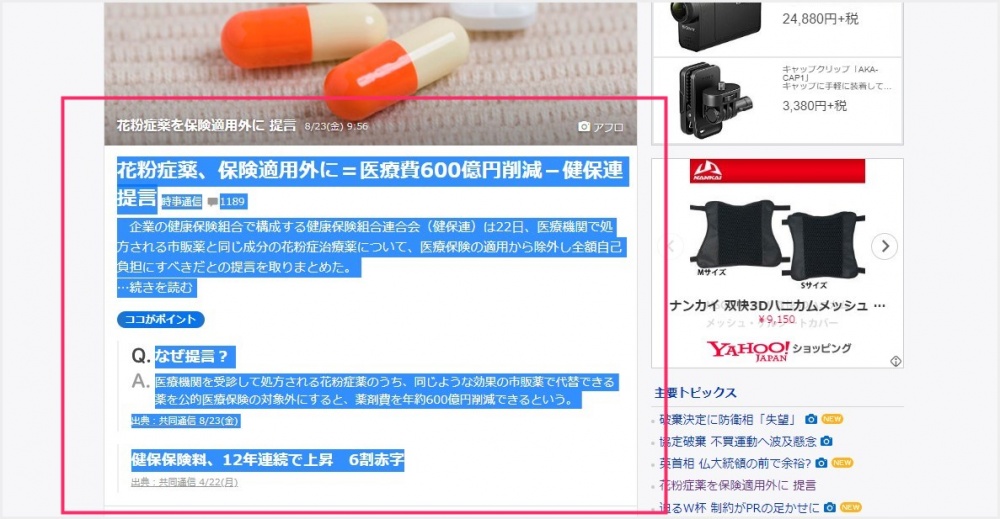
まず、Chrome で表示しているウェブページ内の「印刷したい箇所」をマウスを使って範囲選択します。範囲選択されたテキストは画像のように色が変わります。- 範囲選択ができたら、Chrome のメニューから印刷または Ctrl + P で印刷機能を起動します。
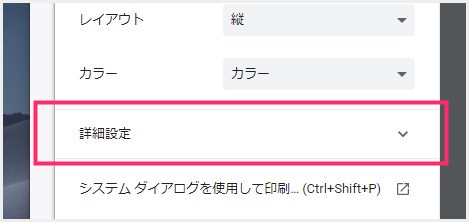
印刷機能の左サイドメニューの「詳細設定」を選択します。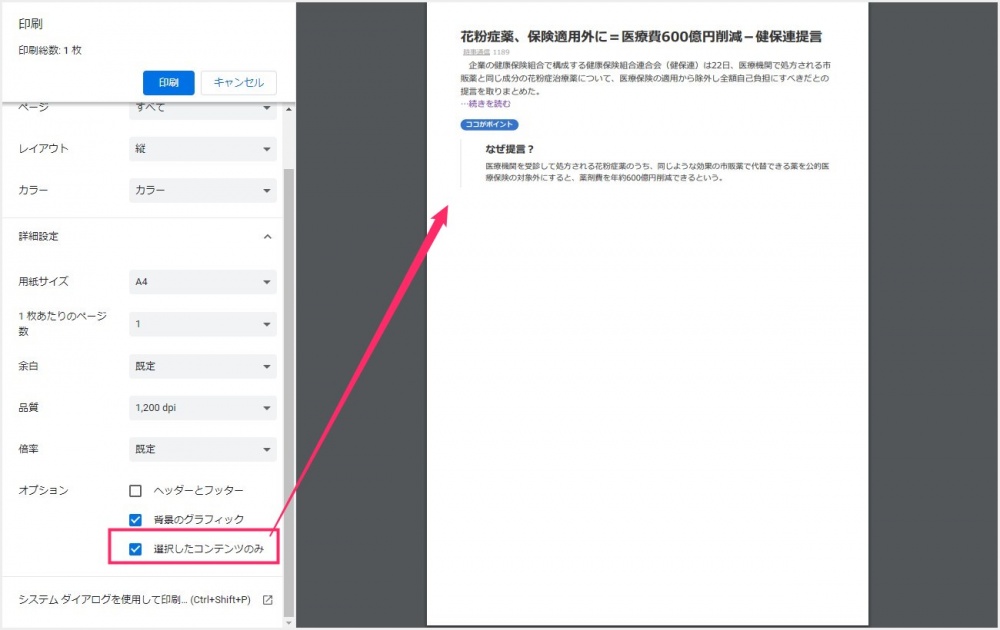
オプションの「選択したコンテンツのみ」にチェックをいれると、右側の印刷プレビューが、「1」で選択した箇所のみに切り替わります。印刷枚数も1枚になりましたね。- この状態で印刷をすれば、プレビューの通りに印刷され、必要な箇所だけが印刷できるということになるわけです。
あとがき
たまに資料として、ウェブページを印刷したものをいただくのですが、余計なものが印刷され、ごちゃごちゃして、どこを確認すればよいかわかりにくいことのほうが多いです。
本記事で今回紹介した手順で印刷すれば、わかりやすさの向上になります。そして、何よりもインクコストの削減に多大な貢献をしてくれます。
今回は「意外と知らない、Chrome でウェブページの印刷したい必要な箇所だけを選択して印刷する方法」を紹介しました。ぜひお試しください。